Pokud jde o oříznutí obrázku, existují různé nástroje, které můžete použít. Pokud například již máte nainstalovanou aplikaci PowerPoint, proč ji nepoužít k oříznutí obrázku namísto instalace dalšího programu.
PowerPoint má možnost oříznout obrázek volným stylem nebo můžete obrázek oříznout tak, aby měl konkrétní tvar. Bez ohledu na to, který z nich si vyberete, obojí lze snadno provést, i když PowerPoint používáte poprvé.
Jak oříznout obrázek na poměr stran v PowerPointu
Pokud lze obrázek, který potřebujete oříznout, oříznout na standardní poměry stran, PowerPoint je již má jako možnosti. Pokud je chcete vyzkoušet, budete muset kliknout na obrázek, který jste předtím vložili, a kliknout na Formát obrázku nahoře.
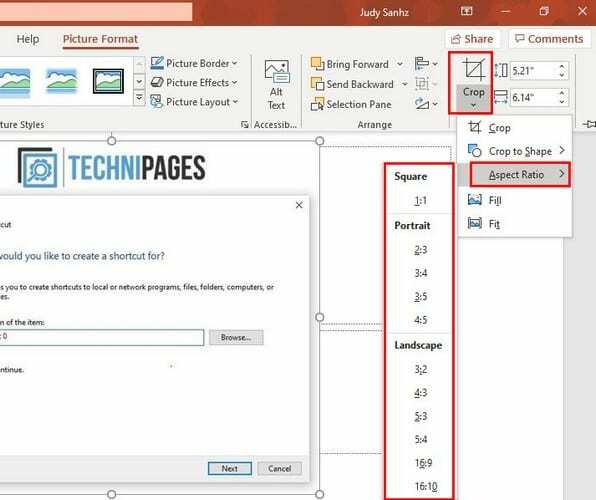
Možnost Oříznout bude zcela vpravo, klikněte na její rozevírací nabídku > Umístěte kurzor na možnost Poměr stran a klikněte na možnost, kterou chcete použít. Pokud se chystáte oříznout obrázek trochu více, můžete použít ořezový obdélník.
Ořízněte obrázek přetažením v PowerPointu
Je také možné oříznout obrázek pomocí černých úchytů pro oříznutí, které se objeví po stranách. Chcete-li, aby se tyto úchyty zobrazily, klikněte pravým tlačítkem na obrázek, který jste vložili, a klikněte na možnost Oříznout. K této možnosti se dostanete také přechodem na Formát obrázku > Oříznout > Oříznout.
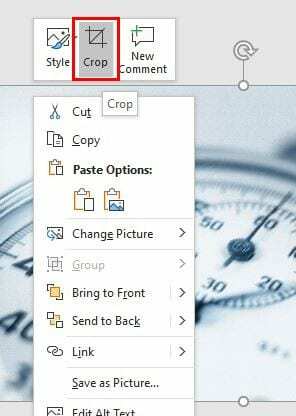
Pomocí černých úchytů ořízněte obrázek podle svých představ. Stisknutím tlačítka Ctrl můžete dokonce oříznout obrázek na obou stranách. Nejprve stiskněte Ctrl a poté klikněte a přetáhněte černou rukojeť. Uvidíte, jak opačná strana ořízne stejné množství, jaké jste ořízli na druhé straně.
Úpravou výšky a šířky můžete obrázek oříznout na přesné rozměry. Výšku a šířku najdete v pravém horním rohu.
Jak dát oříznutému obrázku tvar
Pokud pracujete na projektu a potřebujete dát svému obrázku konkrétní tvar, když jej oříznete, PowerPoint vám pomůže. Chcete-li dát svému obrázku formulář, přejděte na:
- Formát obrázku
- Oříznutí
- Oříznout do tvaru
V novém okně budete mít na výběr z několika možností.
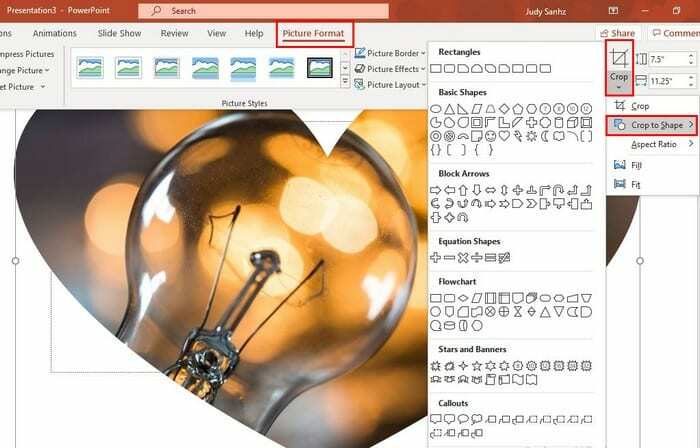
Po výběru tvaru, který chcete, aby váš obrázek měl, byste po stranách měli vidět úchyty pro oříznutí. Jakmile je nastavíte podle svých představ, klikněte na možnost Oříznout, na kterou jste předtím klikli, abyste získali přístup k možnostem tvaru.
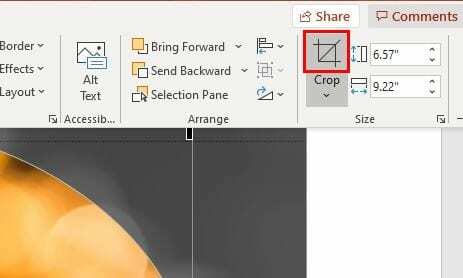
Závěr
Dříve nebo později bude oříznutí obrázku něco, co budete muset udělat pro práci nebo pro osobní projekt. Nyní víte, že své obrázky můžete oříznout třemi různými způsoby. Pravděpodobně již máte preferovanou aplikaci pro oříznutí, ale pokud je někdy nutné oříznout v PowerPointu, znáte všechny možnosti oříznutí. Kterou možnost si vyberete jako první?